Predstavljamo AnyRecover: Intuitivno orodje za obnovitev podatkov za Windows in Mac
Obnovitev Podatkov Junak / / January 25, 2021
Nazadnje posodobljeno dne
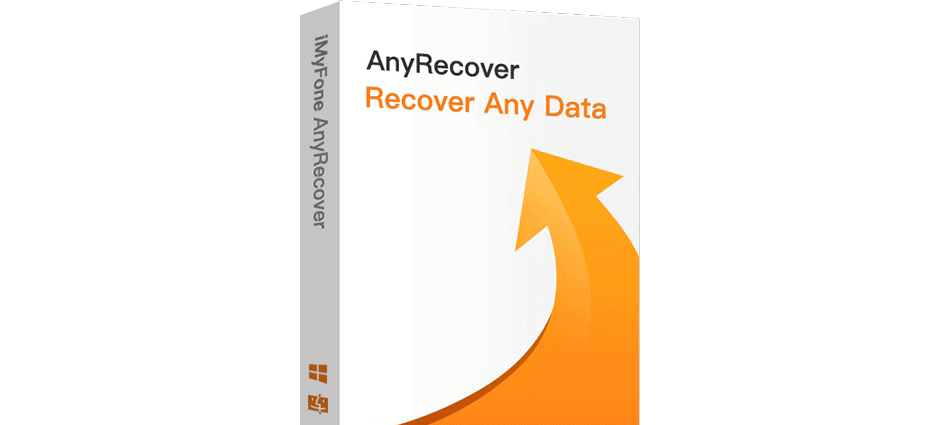
Vsaj enkrat se nam je zgodilo. Izgubili smo podatke. Ne glede na to, ali gre za trdi disk, bliskovni pogon, predvajalnik glasbe ali digitalni fotoaparat, se lahko izguba podatkov zaradi različnih razlogov zgodi skoraj povsod. Če želite obnoviti dokumente, slike, videoposnetke, zvočne datoteke in še več, AnyRecover je odlična izbira za ponovno vzpostavitev povezave.
AnyRecover iz iMyFone je sodobno, enostavno za uporabo orodje za obnovitev podatkov, ki je na voljo za Windows in Mac. Je bogat s funkcijami in podpira vse naprave, ki jih iščemo v orodju za obnovitev podatkov. Med pregledom orodja vam bomo pokazali, kako ga uporabljati, katere funkcije ponuja in vse ostalo, kar morate vedeti, da vrnete izgubljene podatke.
Podprte naprave in vrste datotek
Z AnyRecover lahko pridobite podatke iz računalnika, trdega diska, zunanjega diska, SSD-ja, pogona USB, micro SD kartica, pomnilniška kartica, videokamera, digitalni fotoaparat, predvajalnik glasbe, video predvajalnik, zip pogon in več.
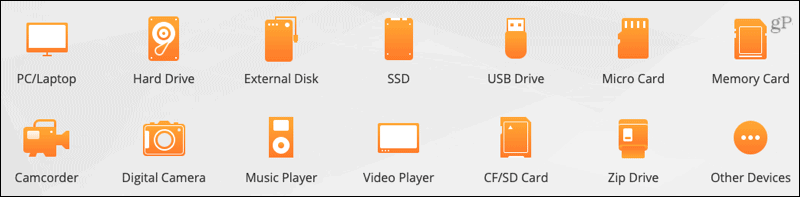
Obnovite lahko več kot 1.000 najpogosteje uporabljenih formatov datotek za dokumente, slike, videoposnetke, zvočne datoteke in arhive. Če imate torej dokument DOCX, sliko HEIC, SWF video, zvočno datoteko AAC, arhiv ZIP ali kaj povsem drugega, vam lahko AnyRecover pomaga pridobiti.
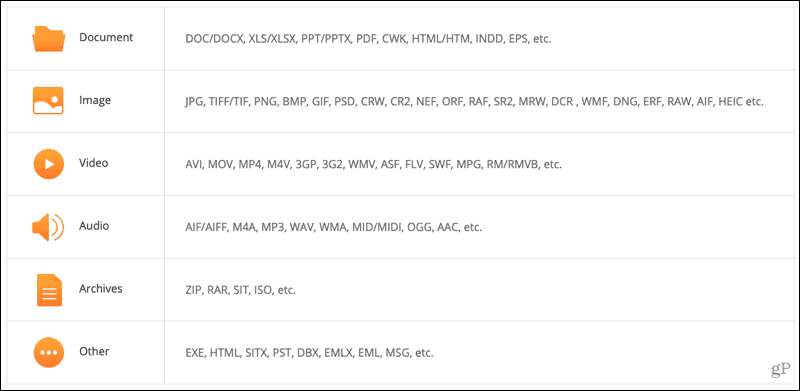
Pokrite situacije izgube podatkov
Verjetno se sprašujete, ali lahko obnovite podatke zaradi napake particije, računalniškega virusa, sesutja sistema ali preprostega brisanja datotek. Odgovor je pritrdilen! Z AnyRecover lahko pridobite podatke iz naslednjih vrst scenarijev.
Izbrisane datoteke: Od praznjenja koša, pritiska na tipko za brisanje in uporabe Shift + Delete brez varnostne kopije.
Nepravilno delovanje: Z izklopom naprave med postopkom pisanja, nepravilno razdelitvijo particij ali napakami in tovarniško nastavitvijo naprave brez varnostno kopijo.
Težave z obliko: Od nenamernega formatiranja diska ali pomnilniške kartice, prejemanja napak pri formatiranju medijev ali pogona in virusna okužba.
Razne situacije: Vzrok za izpad električne energije, napake medijskih kartic, zrušitve sistema in težave z namestitvijo operacijskega sistema.
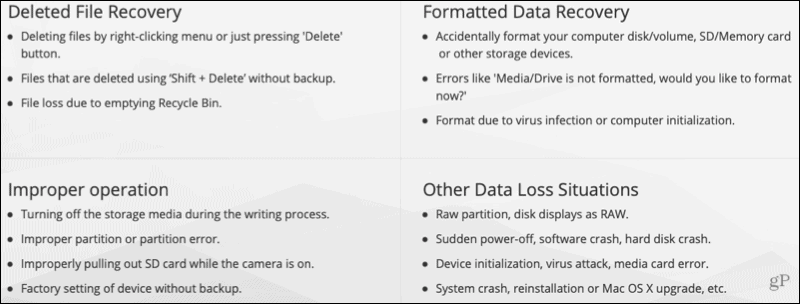
Kako uporabljati AnyRecover
Zdaj, ko poznate osnove zajetih naprav, vrste datotek in scenarije izgube podatkov, je čas, da vam pokažemo, kako enostavna je uporaba AnyRecover.
Odprto AnyRecover in izberite mesto, ki vsebuje podatke, ki jih želite obnoviti. Kliknite za razširitev kategorije in po potrebi izberite napravo ali lokacijo. Kliknite Začni.
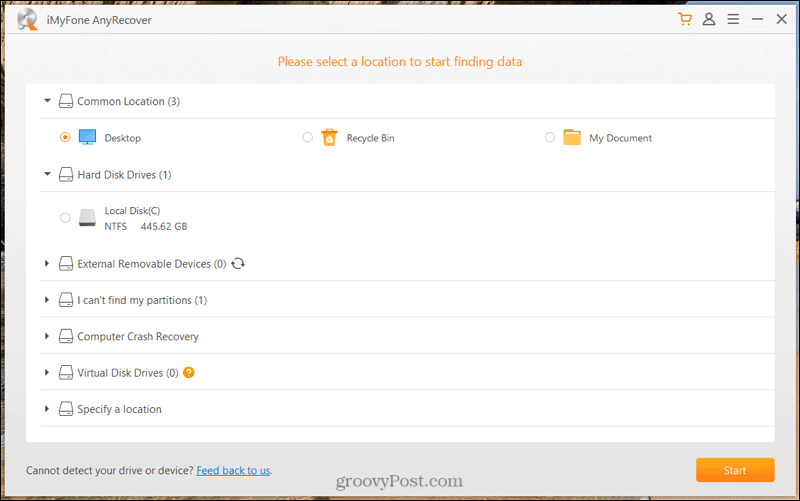
Program bo začel globoko skenirati lokacijo za datoteke. Na vrhu boste videli napredek, ki traja le nekaj minut, po potrebi pa ga lahko zaustavite ali ustavite. Ko bo pregled končan, boste videli skupno število najdenih datotek.
Nato lahko dvokliknete, da odprete mapo ali uporabite Vrsta datoteke navigacija na levi strani. Označite polja za datoteke, ki jih želite pridobiti, in kliknite Okrevanje.
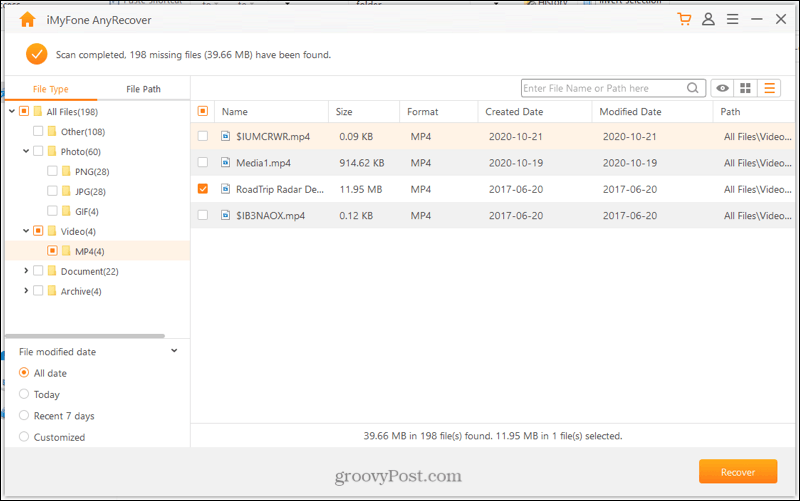
Izberite mesto za shranjevanje obnovljenih datotek in kliknite v redu.
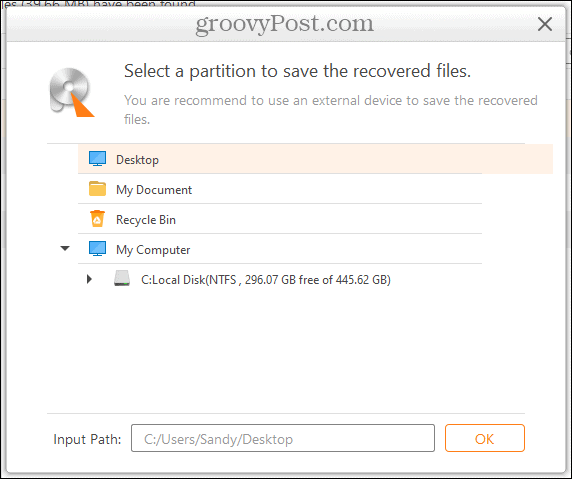
In to je vse! Pomaknite se do mesta, kjer ste shranili obnovljene datoteke, jih odprite in začutite olajšanje.
Iskanje, razvrščanje, filtriranje in predogled datotek
Datoteko lahko preprosto obnovite v nekaj korakih, vendar morda iščete določeno. Z AnyRecover imate v orodju možnosti za iskanje, razvrščanje in filtriranje. Nato si oglejte predogled in se prepričajte, da gre za želeno datoteko.
Iskanje: V datoteko vnesite ime datoteke, njen del ali pot Iskanje in pritisnite gumb. Odpre se ločeno okno z rezultati in možnostjo za obnovitev datoteke.
Razvrsti: Kliknite glavo stolpca, da razvrstite po abecedi, kronološko ali po velikosti.
Filter: Uporabi Datum spremembe datoteke na levi strani za iskanje datotek po datumu. Izberite med Vsemi datumi, Danes, Zadnjih 7 dni ali Po meri. Če izberete Prilagojeno, lahko vnesete poljubno časovno obdobje.
Predogled: Dvokliknite datoteko ali jo izberite in kliknite Predogled. Lahko celo pritisnete Obnovi neposredno v oknu za predogled.
Prav tako lahko preklapljate med seznamom in prikazom ikon, da pospešite iskanje želene datoteke. Ti gumbi se pojavijo na vrhu desno od polja za iskanje.
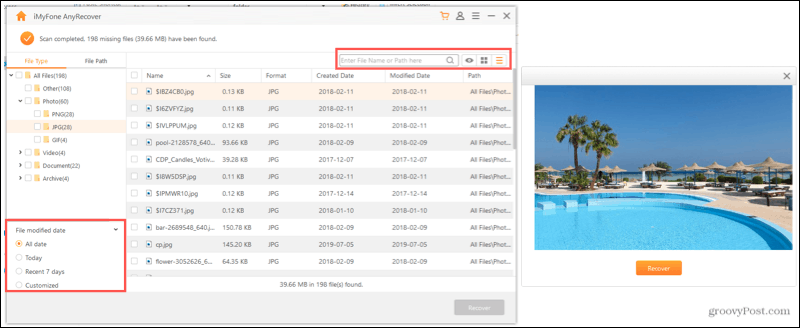
Razne nastavitve in možnosti AnyRecover
Kot lahko vidite, je AnyRecover intuitivno orodje za obnovitev podatkov. Torej vam ni treba skrbeti za kup nepotrebnih nastavitev. Imate pa nekaj stvari, ki bi jih morda želeli preveriti.
Kliknite Meni v zgornjem desnem kotu okna AnyRecover. Od tam lahko izberete uporabniški priročnik, pogosta vprašanja ali tehnično podporo, če imate vprašanje ali potrebujete dodatno pomoč. Izbirate lahko tudi med 10 različnimi jeziki, preverite, ali so na voljo posodobitve aplikacij, ali spremljate podjetje na družbenih omrežjih.
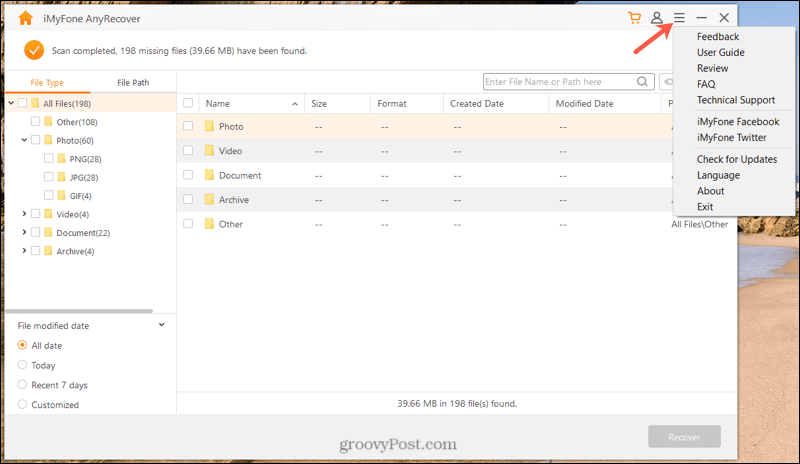
Zraven gumba »Meni« kliknite stikikono za vnos licenčnega e-poštnega naslova in registracijske kode po preizkusnem obdobju.
Zakaj izbrati AnyRecover?
Če enostavnost uporabe, zanesljivost in koristne funkcije niso dovolj, AnyRecover ponuja a prost preizkus! Ta izjemna možnost vam omogoča brezplačno optično branje, predogled in obnovitev omejenega števila datotek. Če torej niste prepričani, da AnyRecover naredi, kar trdi, se prepričajte sami in preizkusite.
Po preizkusu se lahko naročite na mesečni, letni ali življenjski načrt. Cene se začnejo pri samo 49,95 USD Windows in 59,95 USD za Mac. Naročnina vam omogoča neomejeno obnovitev podatkov, brezplačne življenjske posodobitve, strokovno podporo in 30-dnevno garancijo za vračilo denarja.
Poleg tega so v pogovoru z AnyRecover med našim pregledom potrdili, da so poslovne stranke na voljo prilagodljive možnosti licenciranja.
Bonus: Spletno mesto AnyRecover ponuja številne koristne informacije članki z navodili. Potrebujete pomoč pri poškodovanem PDF-ju, popravilu Outlooka ali pogonu BitLocker? Našli boste veliko izbiro uporabnih vaj, prilagojenih tako običajnim kot enkratnim situacijam za obnovitev podatkov.
Preberite več o podjetju, ki stoji za AnyRecover, njegovi zgodovini, pregledih izdelkov, poslanstvu in še več.
Ker smo pod znamka visokotehnološke korporacije iMyFone, smo izpostavili obnovitev podatkov z naprednimi algoritmi in bogatimi izkušnjami.
Stalno obnovitev podatkov in brezskrbnost z AnyRecover
Nič ni čisto tako, kot da bi izgubili sentimentalno fotografijo, ključni poslovni dokument ali neprecenljiv video. Z uporabo programa AnyRecover lahko ne samo dobite tovrstne predmete nazaj, temveč ste brez skrbi z reševalnim orodjem za prihodnje izgube podatkov.
To je kot zavarovalna polica za vaše fotografije, dokumente, videoposnetke in druge pomembne datoteke. Ne pozabite, da nikoli ne veste, kdaj se bo zgodil incident, zaradi katerega boste izgubili podatke. Bodite pripravljeni na AnyRecover.
Ta članek je sponzoriral iMyFone, izdelovalci AnyRecover



